服务器相关配置
万一服务器有问题,按这个步骤来。带星号* 是舍弃的项目。
设置su密码:
sudo passwd
0. 终端设置与美化
0.1 命令行使用代理
安装:
sudo apt install proxychains4
打开配置文件
sudo nano /etc/proxychains4.conf
在尾部添加代理服务器协议 + ip + port
# socks4 127.0.0.1 9050 # 把原来的注释掉
socks5 127.0.0.1 1080
使用:
proxychains4 <命令>
0.2 安装nushell和配置Oh-my-posh
0.2.1 安装 Rust
sudo apt install gcc #rust必需要的
curl --proto '=https' --tlsv1.2 -sSf https://sh.rustup.rs | sh
0.2.2 安装依赖
sudo apt install pkg-config libssl-dev
sudo apt install libxcb-composite0-dev libx11-dev
0.2.3 使用 crates.io 进行构建
cargo install nu
安装完毕后,我们可以使用 nu 命令运行 Nu。
0.2.4 nu安装扩展
将扩展的仓库clone 下来,然后构建执行文件。
git clone <repositories.git>
cd <repositories>
cargo build --release
register ./target/release/<repositories>
0.2.5 Oh-my-posh
参考 官方文档 ,很详尽。
效果:
1. fstab文件的配置
1.1 查看磁盘空间
sudo fdisk -l
1.2 查看磁盘信息
blkid
1.3 找到fstab文件
cd /etc
1.4 打开fstab,我习惯用nano
sudo nano fstab
1.5 编辑
在尾部加入以下
LABEL=writable / ext4 discard,errors=remount-ro 0 1
UUID="3C2831055A5270C3" /mdata ntfs defaults 0 1
UUID="5CB7E03A333A1F21" /movie ntfs defaults 0 1
UUID="26BADED554B2A139" /rdata ntfs defaults 0 1
UUID="30B8B9F6B8B9BB24" /avdata ntfs defaults 0 1
UUID="451F30BC5E8250E3" /home/ubuntu/pdata ntfs defaults 0 1
ctrl + x保存,重启生效。
2. samba配置
2.1 安装samba
要安装 Samba,我们运行:
sudo apt update
sudo apt install samba
2.2 设置Samba
现在安装了 Samba,我们需要创建一个目录供其共享:
mkdir <pathname>
上面的命令创建一个新文件夹 sambashare在我们稍后将共享的主目录中,我直接分享 ~ 目录。
Samba 的配置文件位于 /etc/samba/smb.conf. 要将新目录添加为共享,我们通过运行以下命令来编辑文件:
sudo nano /etc/samba/smb.conf
在文件底部,添加以下行:
[sambashare]
comment = <title>
path = <pathname>
read only = no
browsable = yes
然后按 Ctrl-O保存和 Ctrl-X退出文本编辑器。
现在我们已经配置了新共享,保存它并重新启动 Samba 使其生效:
sudo service smbd restart
更新防火墙规则以允许 Samba 流量:
sudo ufw allow samba
由于 Samba 不使用系统帐户密码,因此我们需要为我们的用户帐户设置一个 Samba 密码:
sudo smbpasswd -a username //username为用户名
windows用IPv6访问:
\\240e-335-2805-2be0-dea6-32ff-fefe-1496.ipv6-literal.net
: 用 - 分隔。
3. 安装Emby
3.1 下载Emby
3.2 安装
dpkg -i emby-server-deb_4.7.11.0_arm64.deb //arm64架构
dpkg -i emby-server-deb_4.7.11.0_amd64.deb //X64架构
4. 安装Docker
安装docker的命令很简单
sudo apt update
sudo apt install -y docker.io
安装的时间可能有一点长,请耐心等待。。。 安装完成后可能需要启动下。。
systemctl start docker
设置开机就启动docker
systemctl enable docker
查看docker是否安装成功
docker version
注意这里只显示了Client的信息,下面有一个报错: persission denied…,这个是因为我们安装的时候是用的sudo安装,在这里是没有权限连接docker的服务端,解决办法是把当前用户加入到docker组里面去。
首先新建一个docker组
sudo groupadd docker
但是很可能已经有了docker组了,已有的话就不用管了,继续下一步
然后把当前用户加入docker组
sudo gpasswd -a ${USER} docker
重启docker
sudo service docker restart
最后一步肥肠重要。。切换当前会话到新 group
newgrp - docker
最后测试下效果
docker version
Client:
Version: 20.10.12
API version: 1.41
Go version: go1.17.3
Git commit: 20.10.12-0ubuntu4
Built: Mon Mar 7 17:11:41 2022
OS/Arch: linux/arm64
Context: default
Experimental: true
Server:
Engine:
Version: 20.10.12
API version: 1.41 (minimum version 1.12)
Go version: go1.17.3
Git commit: 20.10.12-0ubuntu4
Built: Mon Mar 7 15:57:50 2022
OS/Arch: linux/arm64
Experimental: false
containerd:
Version: 1.5.9-0ubuntu3.1
GitCommit:
runc:
Version: 1.1.0-0ubuntu1.1
GitCommit:
docker-init:
Version: 0.19.0
GitCommit:
最后的最后,因为国内网速问题,下载镜像比较慢所以可以使用国内大厂提供的加速器,我这里使用的是阿里云提供的加速器,使用镜像加速必须得改一下docker的配置文件 /etc/docker/daemon.json
sudo nano /etc/docker/daemon.json
在里面加入镜像加速器地址。。
{
"registry-mirrors": ["https://registry.docker-cn.com"]
}
完成。
5. 安装Bitwarden
一款密码管理器
开启HTTPS:
docker run -d --name bitwarden \
-e ROCKET_TLS='{certs="/ssl/certs.pem",key="/ssl/key.key"}' \
-v /home/ubuntu/Nginx/:/ssl/ \
-v /Bitwarden/:/data/ \
-p 443:80 \
vaultwarden/server:latest
6. 安装Alist*
注意:这个项目对文件权限有改动,导致系统不稳定,暂时pass。
一款小云盘
docker pull xhofe/alist:latest
docker run -d --restart=always -v /home/ubuntu:/opt/alist/data -p 5244:5244 -e UMASK=022 --name="alist" xhofe/alist:latest
查看管理员信息:
docker exec -it alist ./alist admin
可以使用另外一个项目:
sudo docker run -d \
--name=zfile \
--restart=always \
-p 3555:8080 \
-v /root/zfile/conf:/root/.zfile-v4 \
-v /home/ubuntu/pdata/zfile/file:/root/zfile/data \
stilleshan/zfile
7. 安装DDNS
docker run -d --name ddns-go --restart=always --net=host -v /opt/ddns-go:/root jeessy/ddns-go
8. 安装Excalidraw
一款画板工具
docker run --rm -dit --name excalidraw -p 5000:80 jauderho/excalidraw
效果:
9. Apache配置
9.1 安装Apache
sudo apt-get install -y apache2
9.2 开启Apache中对Webdav协议的支持
9.2.1 开启Apache中对Webdav协议的支持 (记住最好在用户目录下执行否则报错)
cd ~
sudo a2enmod dav
sudo a2enmod dav_fs
9.2.2 创建共享目录并修改权限
sudo mkdir -p /var/www/webdav
sudo chown -R www-data:www-data /var/www/webdav
9.2.3 创建Webdav的访问用户数据库,顺便创建用户pi和guest
sudo htpasswd -c /etc/apache2/webdav.password pi
#sudo htpasswd /etc/apache2/webdav.password guest
9.2.4 修改用户数据库访问权限
sudo chown root:www-data /etc/apache2/webdav.password
sudo chmod 640 /etc/apache2/webdav.password
9.2.5 打开默认配置文件
sudo nano /etc/apache2/sites-available/000-default.conf
全部替换为以下内容(记得先备份):
Alias /webdav /var/www/webdav
<Location /webdav>
Options Indexes
DAV On
AuthType Basic
AuthName "webdav"
AuthUserFile /etc/apache2/webdav.password
Require valid-user
</Location>
原文件:
<VirtualHost *:80>
# The ServerName directive sets the request scheme, hostname and port that
# the server uses to identify itself. This is used when creating
# redirection URLs. In the context of virtual hosts, the ServerName
# specifies what hostname must appear in the request's Host: header to
# match this virtual host. For the default virtual host (this file) this
# value is not decisive as it is used as a last resort host regardless.
# However, you must set it for any further virtual host explicitly.
#ServerName www.example.com
ServerAdmin webmaster@localhost
DocumentRoot /var/www/html
# Available loglevels: trace8, ..., trace1, debug, info, notice, warn,
# error, crit, alert, emerg.
# It is also possible to configure the loglevel for particular
# modules, e.g.
#LogLevel info ssl:warn
ErrorLog ${APACHE_LOG_DIR}/error.log
CustomLog ${APACHE_LOG_DIR}/access.log combined
# For most configuration files from conf-available/, which are
# enabled or disabled at a global level, it is possible to
# include a line for only one particular virtual host. For example the
# following line enables the CGI configuration for this host only
# after it has been globally disabled with "a2disconf".
#Include conf-available/serve-cgi-bin.conf
</VirtualHost>
sudo /etc/init.d/apache2 force-reload
sudo /etc/init.d/apache2 restart
9.3 设置https
前提条件
- 已下载Apache服务器证书。
- 已安装Open SSL。
环境准备
- 操作系统:Ubuntu
- Web服务器:Apache 2
1 执行以下命令,在apache2目录下创建ssl目录。
mkdir /etc/apache2/cert
2 执行以下命令,将下载的阿里云证书文件复制到ssl目录中。
cp -r YourDomainName_public.pem /etc/apache2/cert
cp -r YourDomainName_chain.pem /etc/apache2/cert
cp -r YourDomainName.key /etc/apache2/cert
3 执行以下命令,启用SSL模块
sudo a2enmod ssl
4 执行以下命令,修改SSL配置文件default-ssl.conf
nano /etc/apache2/sites-available/default-ssl.conf
在default-ssl.conf文件中找到以下参数,修改后保存并退出。
<IfModules mod_ssl.c>
<VirtualHost *:443>
...
ServerName #修改为证书绑定的域名。
SSLEngine on
SSLCertificateFile /home/ubuntu/.ssl/apache2/rainsin.cn_cert.pem
SSLCertificateKeyFile /home/ubuntu/.ssl/apache2/rainsin.cn_key.key
SSLCertificateChainFile /home/ubuntu/.ssl/apache2/rainsin.cn_chain.pem
...
</VirtualHost>
</IfModules
5 执行以下命令,把default-ssl.conf映射至/etc/apache2/sites-enabled文件夹中建立软链接,实现两者之间的自动关联。
sudo ln -s /etc/apache2/sites-available/default-ssl.conf /etc/apache2/sites-enabled/001-ssl.conf
6 执行以下命令,重新加载Apache 2配置文件。
sudo /etc/init.d/apache2 force-reloadsudo /etc/init.d/apache2 restart
完成。
9.4 设置反向代理
sudo a2enmod rewrite //启用.htaccess规则,打开重写
sudo a2enmod proxy
sudo a2enmod proxy_http //启用反向代理
安装好后,Apache2 HTTP 服务器关于站点的配置文件位于 /etc/apache2/sites-enabled/ 中,我们使用熟悉的编辑器(比如 nano 或者 vim)编辑默认生成的文件:
sudo nano /etc/apache2/sites-enabled/000-default.conf
在该配置文件的最底部,添加如下配置:
<VirtualHost *:2000>
ServerName <二级域名>.rainsin.cn
ServerAlias <二级域名>.rainsin.cn
SSLProxyEngine on
SSLEngine on
SSLCertificateFile /etc/apache2/cert/rainsin.cn/cert.pem
SSLCertificateKeyFile /etc/apache2/cert/rainsin.cn/key.key
SSLCertificateChainFile /etc/apache2/cert/rainsin.cn/chain.pem
ProxyPass / http://localhost:<port>
ProxyPassReverse / http://localhost:<port>
</VirtualHost>
我统一将所有的内部端口映射在2000端口上,用二级域名区分应用,在这之前需要将2000端口加入到ports.conf中,不然无法访问。
Listen 2000 //你在apache中用的的端口都要在这里配置
10. 安装rss服务器
docker run -d \
--name=freshrss \
-e PUID=1000 \
-e PGID=1000 \
-e TZ=Asia/Shanghai \
-p 3444:80 \
-v /home/ubuntu/rss:/config \
--restart unless-stopped \
lscr.io/linuxserver/freshrss:latest
11. 安装komga
一款漫画管理阅读软件
docker run -d \
--name=komga \
--user 1000:1000 \
-p 2666:8080 \
-v /home/ubuntu/komga/config:/config \
-v /home/ubuntu/pdata/komga:/data \
--restart unless-stopped \
gotson/komga
12. 安装webdav
主要用来zotero的备份
docker run --name webdav \
--restart=unless-stopped \
-p 3478:80 \
-v <webdav-path>:/data \
-e USERNAME=<webdav> \
-e PASSWORD=<webdav> \
-e UDI=1000 \
-e GID=1000 \
-d derkades/webdav
13. 图床安装
13.1 蓝空图床:
docker network create lsky-pro-net
docker run -d -p 3306:3306 --name mysql8.0.29 --network lsky-pro-net --network-alias mysql --restart=always -e MYSQL_ROOT_PASSWORD=123456 mysql:8.0.29
docker run -d --name=lsky-pro --restart=always --network lsky-pro-net -v /home/ubuntu/pdata/lsky-pro-data:/var/www/html -p 7791:80 dko0/lsky-pro:2.0.4
docker exec -it mysql8.0.29 bash
mysql -uroot -p123456
create user 'lskypro'@'%' identified by '123456';
grant all privileges on *.* to 'lskypro'@'%' with grant option;
flush privileges;
create database lskypro;
13.2 Chevereto-free安装:
docker run -d --name=chevereto -e PUID=1000 -e PGID=1000 -e TZ=Asia/Shanghai -p 5080:80 -p 9999:443 -v /chevereto/config:/config -v /mdata:/data --restart unless-stopped linuxserver/chevereto:latest
13.3 LightPicture的安装:
这个没有docker镜像,安装可能比较麻烦,过程中可能会有问题。
先决条件:
大环境:
- apache2
- php (7.2~7.4)
- MySQL(≥5.5)
PHP环境:
- PDO扩展
- GD库
- fileinfo扩展
- curl扩展
- ZipArchive 支持
Apache环境:
- rewrite模块
- SSL模块
13.3.1 安装php(7.4版本)
1. 使用apt-fast 提升下载速度的软件,安装软件时,通过增加线程使下载软件速度加快。
sudo add-apt-repository ppa:apt-fast/stable
sudo apt-get install apt-fast
2. 卸载系统中已有的php版本和扩展,如果以前安装过比7.4更高或比7.2更低的版本则需要运行。
sudo apt-get autoremove php*
3. 添加php7.4的源
sudo add-apt-repository ppa:ondrej/php && sudo apt-get update
4. 使用apt-fast 安装php7.4
sudo apt-fast -y install php7.4
5. 可能需要安装的扩展
sudo apt-fast install php7.4-fpm php7.4-mysql php7.4-curl php7.4-json php7.4-mbstring php7.4-xml php7.4-intl php7.4-gd php7.4-bcmath php7.4-zip*
13.3.2 MySQL的配置
MySQL的安装在第17节。
需要执行的sql文件在public/install路径下的lp.sql文件。
首先,需要创建database,可以使用MySQL管理软件创建也可以命令行进入MySQL创建,然后执行在public/install路径下的lp.sql文件。
我使用的是Navicat for windows,mac端好像也有,mac端也可以用Sequel Ace、MySQL Workbench、TablePlus等等。
具体过程:
也可以使用命令行:
sudo mysql -u root -p
输入密码,进入mysql:
CREATE DATABASE <name>;
use <name>;
source /path/to/lp.sql;
systemctl restart php-fpm.service
13.3.3 Apache2配置
将以下配置添加进apache的任意可生效的conf文件中:
<VirtualHost *:2000>
#你的域名,端口2000可以改
ServerName <url-name>
ServerAlias <title>
#HTTPS配置
SSLEngine on
SSLCertificateFile /home/ubuntu/.ssl/apache2/rainsin.cn_cert.pem
SSLCertificateKeyFile /home/ubuntu/.ssl/apache2/rainsin.cn_key.key
SSLCertificateChainFile /home/ubuntu/.ssl/apache2/rainsin.cn_chain.pem
#设置为public的绝对路径
DocumentRoot /path/to/public
#首页文件
DirectoryIndex index.html index.php
#public文件的权限必须为可读可写,运行 chmod 755 /项目根目录/public
<Directory "/LightPicture/public">
Options FollowSymLinks ExecCGI
AllowOverride All
Order allow,deny
Allow from all
Require all granted
</Directory>
ErrorLog ${APACHE_LOG_DIR}/error.log
CustomLog ${APACHE_LOG_DIR}/access.log combined
</VirtualHost>
将以下文字添加进 public/.htaccess 中:
<IfModule mod_rewrite.c>
Options +FollowSymlinks -Multiviews
RewriteEngine On
RewriteCond %{REQUEST_FILENAME} !-d
RewriteCond %{REQUEST_FILENAME} !-f
RewriteRule ^(.*)$ index.php/$1 [QSA,PT,L]
</IfModule>
开启rewrite模块:
sudo **a2enmod rewrite**
重启apache2:
sudo /etc/init.d/apache2 force-reload
sudo /etc/init.d/apache2 restart
13.3.4 安装完成
设置config/database.php 文件:
<?php
return [
// 默认使用的数据库连接配置
'default' => env('database.driver', 'mysql'),
// 自定义时间查询规则
'time_query_rule' => [],
// 自动写入时间戳字段
// true为自动识别类型 false关闭
// 字符串则明确指定时间字段类型 支持 int timestamp datetime date
'auto_timestamp' => true,
// 时间字段取出后的默认时间格式
'datetime_format' => 'Y-m-d H:i:s',
// 时间字段配置 配置格式:create_time,update_time
'datetime_field' => '',
// 数据库连接配置信息
'connections' => [
'mysql' => [
// 数据库类型
'type' => env('database.type', 'mysql'),
// 服务器地址
'hostname' => env('database.hostname', '127.0.0.1'),
// 数据库名
'database' => env('database.database', 'name'),
// 用户名
'username' => env('database.username', 'root'),
// 密码
'password' => env('database.password', 'password'),
// 端口
'hostport' => env('database.hostport', '3306'),
// 数据库连接参数
'params' => [],
// 数据库编码默认采用utf8
'charset' => env('database.charset', 'utf8'),
// 数据库表前缀
'prefix' => env('database.prefix', 'osuu_'),
// 数据库部署方式:0 集中式(单一服务器),1 分布式(主从服务器)
'deploy' => 0,
// 数据库读写是否分离 主从式有效
'rw_separate' => false,
// 读写分离后 主服务器数量
'master_num' => 1,
// 指定从服务器序号
'slave_no' => '',
// 是否严格检查字段是否存在
'fields_strict' => true,
// 是否需要断线重连
'break_reconnect' => false,
// 监听SQL
'trigger_sql' => env('app_debug', true),
// 开启字段缓存
'fields_cache' => false,
],
// 更多的数据库配置信息
],
];
在浏览器中输入http(s)://ip+port/install 进行安装,第一步会检查环境是否配置完成,会显示未配置好的部分,根据它的提示配置好后第二步就填写MySQL的信息,最后完成。
14. 博客安装*
docker run \
-it -d \
--name halo \
-p 8090:8090 \
-v <path>:/root/.halo2 \
halohub/halo:2.2.0 \
--halo.external-url=http://localhost:8090/ \
--halo.security.initializer.superadminuser=admin \
--halo.security.initializer.superadminpassword=P@88w0rd
备份数据(重要)
cp -r <path> <备份path>
15. minio安装*
这是一个对象存储服务。
首先将域名的证书文件复制到<config-path>/certs下,<config-path>这是自定义的一个路径,将在后面映射在docker容器中,证书命名为private.key和public.crt,注意pem可以直接重命名为crt。
然后运行:
docker run --network=host \
-p 9000:9000 -p 9001:9001 --name minio \
-d --restart=always \
-e "MINIO_ACCESS_KEY=<username>" \
-e "MINIO_SECRET_KEY=<password>" \
-e "MINIO_SERVER_URL=https://minio.rainsin.cn:9000" \
-v <data-path>:/data \
-v <config-path>:/root/.minio \
minio/minio server /data --console-address "minio.rainsin.cn:9001" --address "minio.rainsin.cn:9000"
不加network=host(访问宿主机网络),可能minio.rainsin.cn这个域名无法使用。
MINIO_SERVER_URL为分享链接域名。
以下弃用:
nohup sudo MINIO_ROOT_USER=admin MINIO_ROOT_PASSWORD=ABC871220 minio server /home/ubuntu/pdata/minio/data --console-address ":9001" &
16. ddns域名列表
ddns.rainsin.cn
hm.rainsin.cn
emby.rainsin.cn
rss.rainsin.cn
mima.rainsin.cn
pan.rainsin.cn
photo.rainsin.cn
draw.rainsin.cn
webdav.rainsin.cn
book.rainsin.cn
bt.rainsin.cn
sys.rainsin.cn
17. MySQL安装
sudo apt-get install mysql-server
设置root账户配置为使用密码进行身份验证,并且设置密码:
ALTER USER 'root'@'localhost' IDENTIFIED WITH mysql_native_password BY 'mypassword';
FLUSH PRIVILEGES;
'localhost' 可以改为'%' ,mypassword 是你的密码。
然后输入:
sudo mysql_secure_installation
输入上面设置的密码,之后全部n。
设置外网访问:
mysql -u root -p
mysql>use mysql;
mysql>update user set host = '%' where user =’root’;
mysql>flush privileges;
mysql>select host,user from user where user='root';
使用sql文件初始化数据库:
mysql -u root -p dbname<filename.sql
注意:dbname是自定义的数据库名,且必须先创建好。
18. 图书管理系统*
docker run -d --restart=always --name calibresrv_web -p 8083:8083 -v /mdata/book/config:/config -v /mdata/book/Library:/books -v /mdata/book/Books_Calibre:/Books_Calibre -v /mdata/book/Books_Calibre_Backup:/Books_Calibre_Backup \-v /mdata/book/Backup_Library:/Backup_Library -e NOTIFICATIONS=enabled -e TOKEN="xxxxxxxxxxxxxxxxxxxxxxxxx" -e CHATID="xxxxxxxxx" -d mephistoxol/calibresrv_web
docker run -d --name=calibre --security-opt seccomp=unconfined `#optional` -e PUID=1000 -e PGID=1000 -e TZ=Asia/Shanghai -e PASSWORD= `#optional` -e CLI_ARGS= `#optional` -p 8082:8080 -p 8081:8081 -v /path/to/data:/config --restart unless-stopped linuxserver/calibre:latest
19. Bt下载管理器
19.1 transmission和qBittorrent的安装及配置
下载种子和做种工具。
qBittorrent的默认用户名/密码:admin/adminadmin 。
舍弃:
docker create --name=qbittorrent -e WEBUIPORT=8080 -e PUID=1026 -e PGID=100 -e TZ=Asia/Shanghai -p 6881:6881 -p 6881:6881/udp -p 8087:8080 -v /mdata/bt/config:/config -v /mdata/bt/download:/downloads --restart unless-stopped superng6/qbittorrent:latest
docker start qbittorrent
docker run -d --name=transmission -e PUID=1000 -e PGID=1000 -e TZ=Asia/Shanghai -e TRANSMISSION_WEB_HOME=/transmission-web-control/src -e USER=<user> -e PASS=<pass> -e WHITELIST=* -e PEERPORT=51413 -e HOST_WHITELIST=* -p 9091:9091 -p 51413:51413 -p 51413:51413/udp -v /mdata/config:/config -v /mdata/bt/downloads:/downloads -v /mdata/bt/watch/folder:/watch -v /home/ubuntu/transmission-web-control:/transmission-web-control --restart unless-stopped linuxserver/transmission:latest
19.1.1 下载 transmission-web-control
GitHub地址:https://github.com/ronggang/transmission-web-control
Gitee 地址: https://gitee.com/culturist/transmission-web-control
国内推荐在 Gitee 下载。
解压文件到本地目录。
19.1.2 配置邮箱通知
-
安装bsd-mailx
sudo apt-fast install bsd-mailx -
配置
s-nail
sudo nano /etc/s-nail.rc配置邮箱SMTP服务:
set from="xxxxxxxx@qq.com" #用来发送邮件的邮箱 set smtp="smtps://smtp.qq.com:465" #你所选邮箱的SMTP服务器 set smtp-auth-user="xxxxxxxx@qq.com" set smtp-auth-password="XXXXXXXXXXXX" #邮箱授权码 set smtp-auth=login -
测试
echo "小可爱!" | s-nail -s "这是个测试邮件!" xxxxxxxx@qq.com -
Tg通知准备
https://t.me/BotFather,打开与它的聊天界面,不论是 Windows mac 还是 Android iOS 的 telegram 客户端。
-
创建 bot 以及获取 token
输入
/newbot后回车,它会回复以下内容:Alright, a new bot. How are we going to call it? Please choose a name for your bot.
这个名字是显示名称 (display name),不是唯一识别码,现在随便设置一下,之后可以通过
/setname修改,比如设置成Zhang san's sweety bot。-
接着会让你设置唯一名称。字符串必须 endsWith
bot,比如abc_bot或Hellobot都是合法的。如果你设置的名字已经被占用需要重新设置。比如你设置成了test_bot。Good. Now let's choose a username for your bot. It must end in
bot
. Like this, for example: TetrisBot or tetris_bot. -
恭喜!设置成功。会返回给你重要的 API token,务必要保存好它。另外你的 bot 的唯一 url 就已经生成:
[https://t.me/test_bot](https://t.me/test_bot)。Done! Congratulations on your new bot. You will find it at
t.me/test_bot. You can now add a description, about section and profile
picture for your bot, see /help for a list of commands. By the way, when
you've finished creating your cool bot, ping our Bot Support if you
want a better username for it. Just make sure the bot is fully
operational before you do this.Use this token to access the HTTP API:
12345678:sdfsfadsfasdfasdfasdfgdfhdfghfgh
Keep your token secure and store it safely, it can be used by anyone to control your bot.For a description of the Bot API, see this page: https://core.telegram.org/bots/api
红色的字符就是
BOT API的TOKEN。 -
一些其他必要的命令:
-
/setdescription帮助你设置 bot 的描述 -
/setuserpic设置 bot 的头像。上传的图片 size 需要大于等于 150x150。而且上传图片需要选择压缩,不能上传文件!
-
-
获取chat_id
使用的url:
https://api.telegram.org/bot{token}/getUpdates使用第4步获得的
token替换上述 url 中的{token}然后得到新的 url,复制粘贴到浏览器地址栏,回车请求。不出意外你会得到如下 response
{ "ok": true, "result": [] }很好。这时你打开你的 bot,随便和它说一句话,比如给它发一句 "Hello World",或者将机器人添加进一个自建的群组或者频道,然后重新请求一遍上述的 url(替换过 token 的),不出意外你收到的 response 是这样了
{"ok":true,"result":[{"update_id":248345768, "my_chat_member":{"chat":{**"id":-1001779449685**,"title":"BT\u72b6\u6001\u673a","type":"supergroup"},"from":{"id":1270423426,"is_bot":false,"first_name":"Bill","last_name":"Wang","username":"Rainsins"},"date":1678610811,"old_chat_member":{"user":{"id":6213936314,"is_bot":true,"first_name":"chatGPT","username":"rainsinchat_bot"},"status":"left"},"new_chat_member":{"user":{"id":6213936314,"is_bot":true,"first_name":"chatGPT","username":"rainsinchat_bot"},"status":"member"}}},{"update_id":248345769, "message":{"message_id":4,"from":{"id":1270423426,"is_bot":false,"first_name":"Bill","last_name":"Wang","username":"Rainsins"},"chat":{"id":-929935885,"title":"BT\u72b6\u6001\u673a","type":"group","all_members_are_administrators":false},"date":1678610811,"migrate_to_chat_id":-1001779449685}},{"update_id":248345770, "message":{"message_id":1,"from":{"id":1087968824,"is_bot":true,"first_name":"Group","username":"GroupAnonymousBot"},"sender_chat":{"id":-1001779449685,"title":"BT\u72b6\u6001\u673a","type":"supergroup"},"chat":{"id":-1001779449685,"title":"BT\u72b6\u6001\u673a","type":"supergroup"},"date":1678610811,"migrate_from_chat_id":-929935885}},{"update_id":248345771, "message":{"message_id":2,"from":{"id":1270423426,"is_bot":false,"first_name":"Bill","last_name":"Wang","username":"Rainsins"},"chat":{"id":-1001779449685,"title":"BT\u72b6\u6001\u673a","type":"supergroup"},"date":1678610813,"new_chat_participant":{"id":5042722248,"is_bot":true,"first_name":"\u5c0fC-\u5de5\u5177\u4eba","username":"CAOYYDS_BOT"},"new_chat_member":{"id":5042722248,"is_bot":true,"first_name":"\u5c0fC-\u5de5\u5177\u4eba","username":"CAOYYDS_BOT"},"new_chat_members":[{"id":5042722248,"is_bot":true,"first_name":"\u5c0fC-\u5de5\u5177\u4eba","username":"CAOYYDS_BOT"}]}},{"update_id":248345772, "message":{"message_id":3,"from":{"id":1270423426,"is_bot":false,"first_name":"Bill","last_name":"Wang","username":"Rainsins"},"chat":{"id":-1001779449685,"title":"BT\u72b6\u6001\u673a","type":"supergroup"},"date":1678610831,"new_chat_participant":{"id":1745206100,"is_bot":true,"first_name":"\u6d88\u606f\u4e91\u2601\ufe0f","username":"MsgWikiBot"},"new_chat_member":{"id":1745206100,"is_bot":true,"first_name":"\u6d88\u606f\u4e91\u2601\ufe0f","username":"MsgWikiBot"},"new_chat_members":[{"id":1745206100,"is_bot":true,"first_name":"\u6d88\u606f\u4e91\u2601\ufe0f","username":"MsgWikiBot"}]}},{"update_id":248345773, "message":{"message_id":5,"from":{"id":1270423426,"is_bot":false,"first_name":"Bill","last_name":"Wang","username":"Rainsins","language_code":"zh-hans"},"chat":{"id":1270423426,"first_name":"Bill","last_name":"Wang","username":"Rainsins","type":"private"},"date":1678614094,"text":"/start","entities":[{"offset":0,"length":6,"type":"bot_command"}]}}]}如果有json美化插件,可能会好找一些,如果浏览器没有安装一些 json 美化插件,那么复制它们到任何一个在线 json 解析格式化网站,比如https://www.sojson.com/选择对应的格式化功能格式化文本。
{ "ok": true, "result": [ { "update_id": 248345768, "my_chat_member": { "chat": { **"id": -1001779449685,** "title": "BT状态机", "type": "supergroup" }, ...... } }, ..... ] }知道了 token 和 chatId 就可以使用 bot 了。
curl 测试
curl -s -X POST https://api.telegram.org/bot{token}/sendMessage -d chat_id={chatId} -d text="Hello World"
-
-
配置通知脚本
transmission和qbittorrent的参数不同需要分别配置。可以将它们的脚本分别放在两个文件夹。
cd /var sudo mkdir tm qb cd tm && sudo touch btmail.sh btadd.sh btseed.sh cd ../ cd qb && sudo touch btmail.sh btadd.sh sudo chmod +xr /var/tm/*.sh /var/qb/*.sh然后分别编辑,可以自己写一些功能,比如通知tg、通知邮件、磁力管理(需要bash的一些知识)。
btmail.sh为磁力下载完成时运行,btadd.sh为添加磁力成功后运行,btseed.sh为磁力任务完成后运行。transmission变量规则:
- `TR_APP_VERSION` - Transmission的版本, e.g. `4.0.0`
- `TR_TIME_LOCALTIME`
- `TR_TORRENT_BYTES_DOWNLOADED` - 磁力下载字节数
- `TR_TORRENT_DIR` - 磁力下载位置
- `TR_TORRENT_HASH` - 磁力哈希
- `TR_TORRENT_ID`
- `TR_TORRENT_LABELS` - 磁力标签
- `TR_TORRENT_NAME` - 磁力名字 (不是文件名)
- `TR_TORRENT_TRACKERS` - 磁力trcaker列表
transmission可以添加以下内容,可以自由更改:
```bash
#!/bin/sh
NAIL=/usr/bin/s-nail
PROXY=/usr/bin/proxychains4 #代理命令,telegram需要。
totalsize=${TR_TORRENT_BYTES_DOWNLOADED}
#格式化容量,将B转换为MB,GB等单位
totalsize=${torrent_size}
if [ 1024 -gt $totalsize ];
then size="$totalsize"B
elif [ 1048576 -gt $totalsize ];
then
size=`echo "scale=3; a = $totalsize / 1024 ; if (length(a)==scale(a)) print 0;print a" | bc `
size="$size"KB
elif [ 1073741824 -gt $totalsize ];
then
size=`echo "scale=3; a = $totalsize / 1048576 ; if (length(a)==scale(a)) print 0;print a" | bc `
size="$size"MB
elif [ 1073741824 -le $totalsize ];
then
size=`echo "scale=3; a = $totalsize / 1073741824 ; if (length(a)==scale(a)) print 0;print a" | bc `
size="$size"GB
else
size="0"
fi
#telegram通知
TMPFILETG=$(mktemp -t qbittorent.XXXXXXXXXX)
#bot的TOKEN,和chat_id,获取方法参见上条。
TOKEN=********:**************************
chat_ID=-***************
#信息内容
cat > $TMPFILETG << EOF
*亲,transmission有个磁力🧲下载完成了,赶紧去看看!*
---
客户端:transmission-${TR_APP_VERSION},
磁力名称:${TR_TORRENT_NAME},
磁力大小:${size},
保存地址:${TR_TORRENT_DIR},
磁力链接:*magnet:?xt=urn:btih:${TR_TORRENT_HASH}*,
添加时间:$(date '+%Y-%m-%d %H:%M:%S'),
发扬互联网精神,抵制迅雷吸血💩。
发扬互联网精神,让每一个种子都生根发芽❀。
EOF
#读取内容
DATA=`cat $TMPFILETG`
MODE='Markdown'
URL="https://api.telegram.org/bot${TOKEN}/sendMessage"
#还可以发送视频,图片等,具体可以参考tg bot api官网
$PROXY curl -s -o /dev/null -X POST $URL -d chat_id=${chat_ID} -d parse_mode=${MODE} -d text="${DATA}"
#邮件通知
#要发送的邮件
TO_ADDR1="**********@gmail.com"
TO_ADDR2="***********@qq.com"
#TO_ADDR2="***********@163.com"
#邮件主题
SUBJECT="亲,transmission有个磁力🧲下载完成了,赶紧去看看!"
#发送邮件
$NAIL -s "$SUBJECT" "$TO_ADDR1" < "$TMPFILETG"
$NAIL -s "$SUBJECT" "$TO_ADDR2" < "$TMPFILETG"
#删除临时文件
rm "$TMPFILETG"
```
qbittorrent变量规则:
- %N:Torrent 名称
- %L:分类
- %G:标签(以逗号分隔)
- %F:内容路径(与多文件 torrent 的根目录相同)
- %R:根目录(第一个 torrent 的子目录路径)
- %D:保存路径
- %C:文件数
- %Z:Torrent 大小(字节)
- %T:当前 tracker
- %I: 信息哈希值 v1
- %J:信息哈希值 v2
- %K: Torrent ID
qbittorrent的设置与transmission不一样,transmission直接输入脚本路径就行,qb的不一样
```bash
bash /var/qb/btadd.sh "%N" "%F" "%R" "%D" "%C" "%Z" "%I" "%J"
```
参数的传入次序很重要,在脚本中我们要用这个次序接收参数:
```bash
#!/bin/sh
torrent_name=$1
content_dir=$2
root_dir=$3
save_dir=$4
files_num=$5
torrent_size=$6
file_hash=$7
file_hash2=$8
label=$9
......
```
我的qbittorrent脚本:
```bash
#!/bin/sh
torrent_name=$1
content_dir=$2
root_dir=$3
save_dir=$4
files_num=$5
torrent_size=$6
file_hash=$7
file_hash2=$8
label=$9
totalsize=${torrent_size}
if [ 1024 -gt $totalsize ];
then size="$totalsize"B
elif [ 1048576 -gt $totalsize ];
then
size=`echo "scale=3; a = $totalsize / 1024 ; if (length(a)==scale(a)) print 0;print a" | bc `
size="$size"KB
elif [ 1073741824 -gt $totalsize ];
then
size=`echo "scale=3; a = $totalsize / 1048576 ; if (length(a)==scale(a)) print 0;print a" | bc `
size="$size"MB
elif [ 1073741824 -le $totalsize ];
then
size=`echo "scale=3; a = $totalsize / 1073741824 ; if (length(a)==scale(a)) print 0;print a" | bc `
size="$size"GB
else
size="0"
fi
PROXY=/usr/bin/proxychains4
NAIL=/usr/bin/s-nail
TMPFILETG=$(mktemp -t qbittorent.XXXXXXXXXX)
TOKEN=***********:***************************
chat_ID=-*************
cat > $TMPFILETG << EOF
*亲,有个磁力🧲播种完成了,功德加一!*
---
客户端:qBittorent 4.5.2
磁力名称:${torrent_name},
磁力大小:${size},
保存地址:${save_dir},
磁力链接:*magnet:?xt=urn:btih:${file_hash}*,
添加时间:$(date '+%Y-%m-%d %H:%M:%S'),
发扬互联网精神,抵制迅雷吸血💩。
发扬互联网精神,让每一个种子都生根发芽❀。
[动图番号:SSNI-784](https://qcc.woimg.net/images/2020/10/06/ssni-784-1.gif)
EOF
DATA=`cat $TMPFILETG`
MODE='Markdown'
URL="https://api.telegram.org/bot${TOKEN}/sendMessage"
$PROXY curl -s -o /dev/null -X POST $URL -d chat_id=${chat_ID} -d parse_mode=${MODE} -d text="${DATA}"
#TO_ADDR为你要通知的邮箱
TO_ADDR1="********@gmail.com"
TO_ADDR2="***********@qq.com"
SUBJECT="亲,有个磁力🧲播种完成了,功德加一!"
$NAIL -s "$SUBJECT" "$TO_ADDR1" < "$TMPFILETG"
$NAIL -s "$SUBJECT" "$TO_ADDR2" < "$TMPFILETG"
rm "$TMPFILETG"
```
19.1.3 安装transmission
-
安装
sudo add-apt-repository ppa:ubuntuhandbook1/transmission #最新版PPA sudo apt-fast update sudo apt-fast install transmission sudo apt-fast install transmission-daemon -
修改配置
修改之前停止
transmission-daemon服务,不然会回滚:
sudo service transmission-daemon stop
```bash
sudo nano /var/lib/transmission-daemon/info/settings.json
```
修改:
```json
{
......
"blocklist-enabled": true,#黑名单列表
"blocklist-url":"https://cors.isteed.cc/github.com/ttgapers/transmission-blocklist/releases/download/untagged-529f8302ad5115daf99a/blocklist.gz"
......
"rpc-authentication-required": true
"rpc-bind-address": "0.0.0.0",
"rpc-enabled": true,
"rpc-password": "123456",
"rpc-port": 9091,
"rpc-url": "/transmission/",
"rpc-username": "transmission",
"rpc-whitelist": "*",
"rpc-whitelist-enabled": true,
......
"script-torrent-done-enabled": true,
"script-torrent-done-filename": "/btmail.sh",#邮件通知脚本
"script-torrent-added-enabled":true,
"script-torrent-added-filename":"/btadd.sh",#添加任务后运行脚本
"script-torrent-done-seeding-enabled":true,
"script-torrent-done-seeding-filename":"/btseed.sh",#任务完成后通知脚本
......
}
```
-
更改WEB-UI
以下方法弃用:
wget https://gitee.com/culturist/transmission-web-control/raw/master/release/install-tr-control-gitee.sh sudo bash install-tr-control-gitee.sh如果过程中有如下错误:
cp: cannot stat '/tmp/tr-web-control/transmission-web-control/src/.': No such file or directory则需要自行创建文件。首先将第一步下载的文件解压复制到
/tmp/tr-web-control路径下,然后运行chmod -R 777 /tmp/tr-web-control/transmission-web-control/src/,最后再运行上述脚本。最后,开启服务:
sudo service transmission-daemon start新方法:
💡 上述脚本对于最新客户端不生效,一直提示连接失败,因为最新的客户端的网页文件夹名字改为了`public_html` 而不是`web` 。直接下载主题文件:
wget https://proxy.zyun.vip/https://github.com/ronggang/transmission-web-control/archive/refs/tags/v1.6.1-update1.zip unzip transmission-web-control-1.6.1-update1.zip #解压出来,用啥工具都行 cd transmission-web-control-1.6.1-update1 #进入目录 sudo rm /usr/share/transmission/public_html #删除本来的public文件夹 sudo cp -r src /usr/share/transmission/public_html #复制
19.2.4 效果
19.2.5 安装qBittorrent
-
安装add-apt-repository命令(非必需)
sudo apt-get update && sudo apt-get install software-properties-common -y -
添加qbittorrent-nox的PPA软件源
# qBittorrent 稳定版 sudo add-apt-repository ppa:qbittorrent-team/qbittorrent-stable # qBittorrent 测试版 sudo add-apt-repository ppa:qbittorrent-team/qbittorrent-unstable -
安装qbittorrent-nox
sudo apt-get update && sudo apt-get install qbittorrent-nox -y -
设置开机启动
sudo apt-get install vim -y && vim /etc/systemd/system/qbittorrent-nox.service
```yaml
[Unit]
Description=qBittorrent-nox
After=network.target
[Service]
User=root
Type=forking
RemainAfterExit=yes
ExecStart=/usr/bin/qbittorrent-nox -d
[Install]
WantedBy=multi-user.target
```
修改qbittorrent-nox.service文件后重新载入
```yaml
sudo systemctl daemon-reload
```
启动和停止
```yaml
sudo systemctl start qbittorrent-nox
sudo systemctl stop qbittorrent-nox
```
开机自启
```yaml
sudo systemctl enable qbittorrent-nox
```
-
验证
默认账号:admin 密码:adminadmin 默认登陆网址:http://ip:8080 -
ip国家不显示问题的解决
下载文件:
先进入root用户:
su将文件复制到qbittorrent目录(下面的目标路径是用
sudo apt安装qb时所用路径,其他的自行寻找):
cp 你的dbip-county-lite.mmdb路径 /root/.local/share/qBittorrent/dbip-county-lite.mmdb重启服务即可。
最后反向代理,完成。
19.2.6 效果
20. 设置clash代理
Clash 下载
在 Clash release 页面下载相应的版本,对于 Ubuntu 一般使用 clash-linux-amd64-vX.X.X.gz 版本:
wget https://github.com/Dreamacro/clash/releases/download/v1.10.0/clash-linux-arm64-v1.10.0.gz
如果直接 wget 速度较慢的话,可以本地下载完成后,使用 SFTP 上传到 Linux 服务器。
然后使用 gunzip 命令解压,并重命名为 clash:
gunzip clash-linux-amd64-v1.10.0.gz
mv clash-linux-amd64-v1.10.0 clash
为 clash 添加可执行权限:
chmod u+x clash
Clash 运行时需要 Country.mmdb 文件,当第一次启动 Clash 时(使用 ./clash 命令) 会自动下载(会下载至 /home/XXX/.config/clash 文件夹下)。自动下载可能会因网络原因较慢,可以访问该链接手动下载。
Country.mmdb 文件利用 GeoIP2 服务能识别互联网用户的地点位置,以供规则分流时使用。
配置文件
一般的网络服务提供了 Clash 订阅链接,可以直接下载链接指向的文件内容,保存到 config.yaml 中。或者使用订阅转换服务(如该链接。也可以自行搭建,可参考该文章),将其它订阅转换为 Clash 订阅。
这里推荐使用订阅转换服务,转换后的配置文件已添加更为强大的分流规则。就可以将 Clash 一直保持后台运行,自动分流,且会自动选择最优节点。
Clash 配置文件的完整参数介绍见官方文档。
如果使用订阅转换服务,对于转换后的订阅链接,可以使用以下命令来下载配置文件:
curl -o config.yaml 'longURL'
对于 suo.yt 短链接,需要重定向,因此使用以下命令来下载配置文件:
curl -L -o config.yaml 'shortURL'
Clash as a daemon
将 Clash 转变为系统服务,从而使得 Clash 实现常驻后台运行、开机自启动等。
普通用户需要 sudo 权限。
配置 systemd 服务
Linux 系统使用 systemd 作为启动服务器管理机制,首先把 Clash 可执行文件拷贝到 /usr/local/bin 目录,相关配置拷贝到 /etc/clash 目录。
sudo mkdir /etc/clash
sudo cp clash /usr/local/bin
sudo cp config.yaml /etc/clash/
sudo cp Country.mmdb /etc/clash/
创建 systemd 服务配置文件 sudo vim /etc/systemd/system/clash.service:
[Unit]
Description=Clash daemon, A rule-based proxy in Go.
After=network.target
[Service]
Type=simple
Restart=always
ExecStart=/usr/local/bin/clash -d /etc/clash
[Install]
WantedBy=multi-user.target
使用 systemctl
sudo systemctl daemon-reload
使用以下命令,让 Clash 开机自启动:
sudo systemctl enable clash
然后开启 Clash:
sudo systemctl start clash
查看 Clash 日志:
sudo systemctl status clash
sudo journalctl -xe
使用代理
利用 Export 命令使用代理
Clash 运行后,其在后台监听某一端口。Ubuntu 下使用代理,需要 export 命令。根据 config 配置文可以查看到件Clash 代理端口(订阅转换后,端口为7890),设置系统代理命令为:
可以将该命令添加到 .bashrc 中,登陆后该用户自动开启代理。
取消系统代理:
unset http_proxy https_proxy all_proxy
一般下载数据集时,记得取消代理。
DashBoard 外部控制
外部控制端口为 9090,因此也可以访问该链接,输入 IP 地址(需本机可以访问的 IP)以及端口号 9090,来进入 Clash Dashboard 进行节点的选择。也可以在服务器自行搭建 Clash Dashboard,请参见该项目。不过 Clash Dashboard 用处不大,使用订阅转换后的配置文件包含了自动选择的功能,Clash 会自动选择延迟最低的节点。
设置密码
export 命令其他用户执行后也可以使用该代理,此时通过可以更换代理端口、添加密码等措施加以限制。修改 /etc/clash/config.yaml 文件部分配置:
mixed-port: 12345
authentication:
- "用户名1:密码1"
- "用户名2:密码2"
allow-lan: true
mode: Rule
log-level: info
external-controller: :9090
mixed-port: 12345 就是混合代理端口,即使用代理时所指定的端口。然后需要重启 Clash,命令为:
sudo systemctl restart clash
根据上述配置文件,export 命令变为
export https_proxy=http://用户名1:密码1@127.0.0.1:12345 http_proxy=http://用户名1:密码1@127.0.0.1:12345 all_proxy=socks5://用户名1:密码1@127.0.0.1:12345
TUN 模式
新版的 Clash Premium 内核支持 TUN 模式,且目前已支持 Linux 系统下的 auto-route 和 auto-detect-interface,无需手动设置转发表,可以方便快捷的实现 透明网关(旁路由) 的功能。
首先需要下载 Clash Premium 版本,替换上面的 clash 文件。接着需要设置 Linux 系统,开启转发功能。编辑文件 /etc/sysctl.conf,添加以下内容:
net.ipv4.ip_forward=1
保存退出后,执行以下命令使修改生效:
sudo sysctl -p
然后接着需要关闭系统的 DNS 服务,使用以下命令:
sudo systemctl stop systemd-resolved
sudo systemctl disable systemd-resolved
关于代理环境下 DNS 解析行为的深入探讨,可以参见浅谈在代理环境中的 DNS 解析行为以及我有特别的 DNS 配置和使用技巧。
接着需要设置 Clash 的配置文件,添加以下内容:
dns:
enable: true
listen: 0.0.0.0:53
enhanced-mode: fake-ip
nameserver:
- 114.114.114.114
fallback:
- 8.8.8.8
tun:
enable: true
stack: system # or gvisor
dns-hijack:
- 8.8.8.8:53
- tcp://8.8.8.8:53
- any:53
- tcp://any:53
auto-route: true # auto set global route
auto-detect-interface: true # conflict with interface-nam
最后重启 Clash 服务即可,这样流量就会通过 TUN 接口转发,同时利用强大的分流规则,实现按需代理。也可以设置局域网内的网关地址和 DNS 服务器地址,实现透明网关。
21. 服务器状态监控
docker run --restart unless-stopped -it -d --name ward -p 4000:4000 -e WARD_PORT=4000 -e WARD_THEME=dark --privileged antonyleons/ward

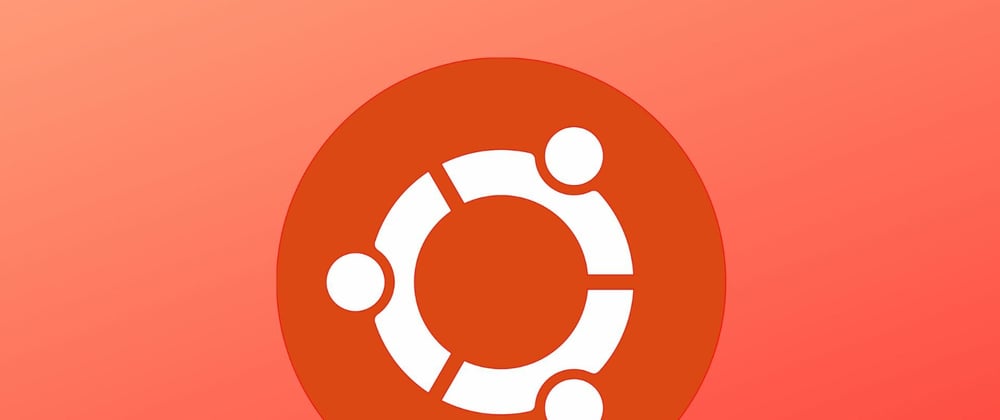





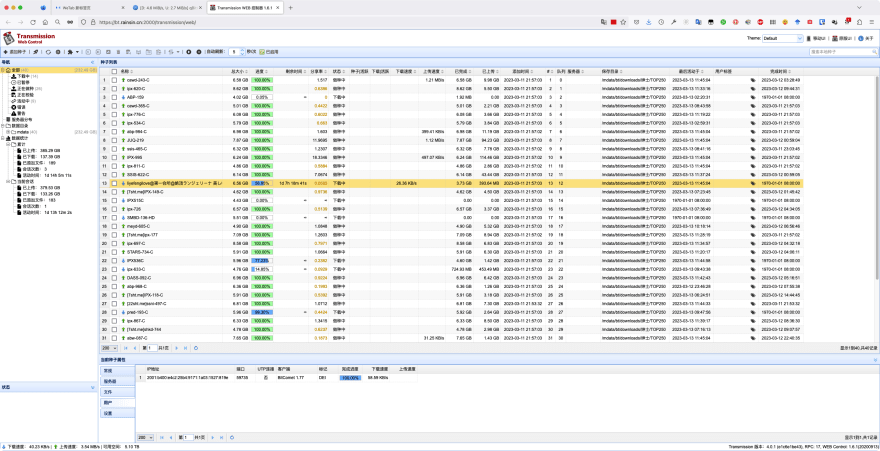







Top comments (0)